แก้ไขประเภทราคาไม่ขึ้นแสดง เมื่อสร้างเอกสาร ใน PEAK
เมื่อสร้างเอกสารขายหรือซื้อในระบบ แล้วพบว่าช่อง ‘ประเภทราคา’ แสดงว่า ‘ไม่มี’ และไม่สามารถเลือกเป็น ‘ราคารวมภาษี’ หรือ ‘ราคาไม่รวมภาษี’ ได้ ปัญหานี้อาจทำให้เกิดความสับสนและเสียเวลาได้ บทความนี้จะแนะนำวิธี แก้ไขประเภทราคาไม่ขึ้นแสดง เมื่อสร้างเอกสาร ซึ่งมีสาเหตุหลักมาจากการตั้งค่าภาษีมูลค่าเพิ่มขององค์กร เราจะมาดูวิธีตรวจสอบและแก้ไขอย่างรวดเร็ว เพื่อให้คุณกลับไปสร้างเอกสารได้อย่างถูกต้องและราบรื่น
1. สาเหตุของปัญหา ประเภทราคาแสดงว่า “ไม่มี” และเลือก VAT ไม่ได้
สาเหตุหลักของปัญหานี้เกิดจากในระบบยังไม่ได้ตั้งค่าว่าองค์กรของคุณมีการจดทะเบียนภาษีมูลค่าเพิ่ม (VAT) ทำให้เมื่อสร้างเอกสาร ระบบจึงไม่แสดงตัวเลือกราคาที่เกี่ยวข้องกับภาษีมูลค่าเพิ่มให้เลือก ดังรูป
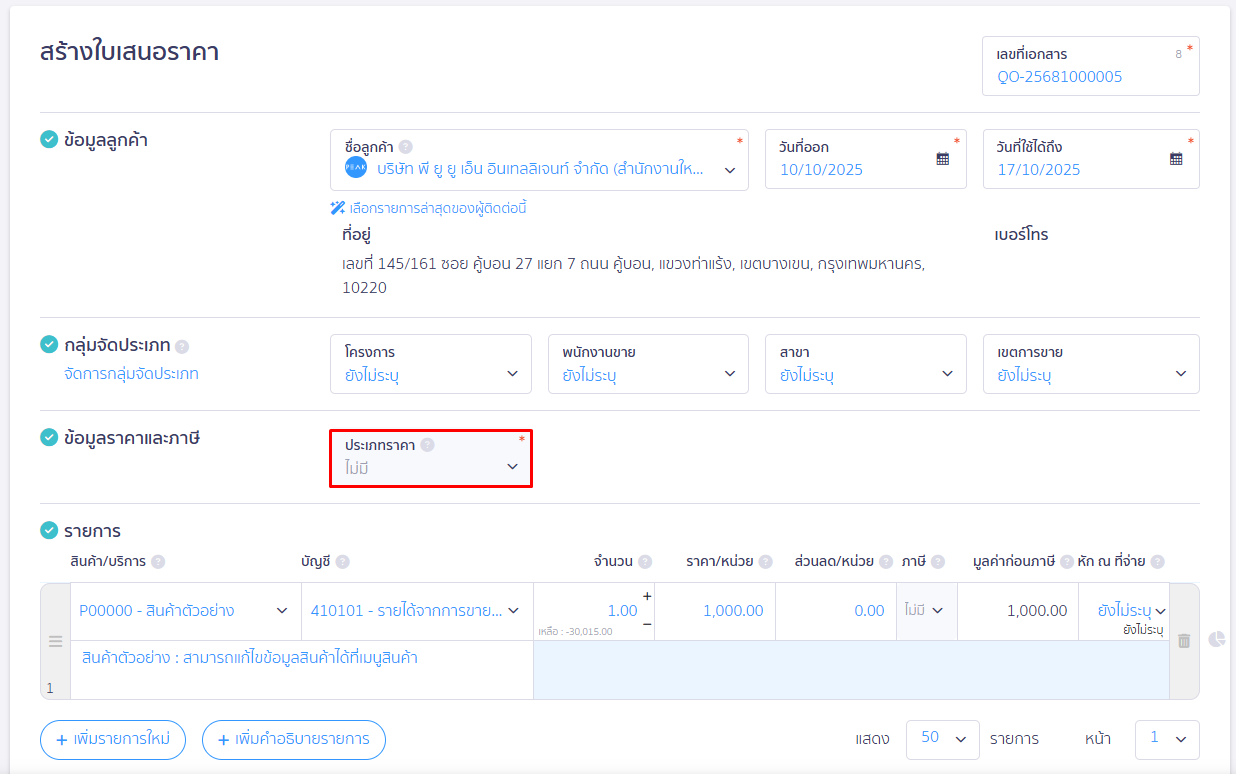
2. แก้ไขประเภทราคาไม่ขึ้นแสดง เมื่อสร้างเอกสาร
คุณสามารถแก้ไขปัญหานี้ได้ง่าย ๆ โดยการเปิดใช้งานการตั้งค่าจดทะเบียนภาษีมูลค่าเพิ่มในระบบ ดังนี้
- ไปที่เมนู ตั้งค่า > ตั้งค่าองค์กร
- ตรวจสอบในส่วนของ “ข้อมูลธุรกิจ” และมองหาหัวข้อ “จดทะเบียนภาษีมูลค่าเพิ่ม”
- ทำการติ๊กเครื่องหมายถูกในช่อง “จดทะเบียนภาษีมูลค่าเพิ่ม” เพื่อเปิดใช้งาน
- กดบันทึกการเปลี่ยนแปลง
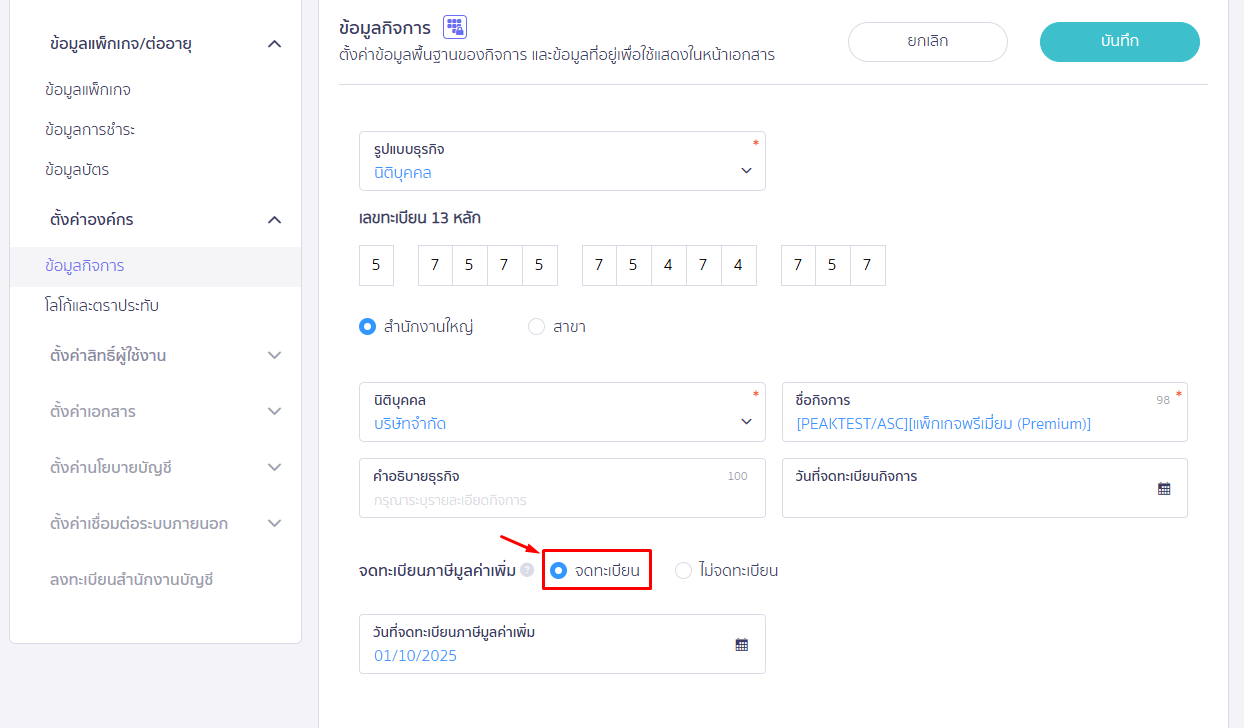
หลังจากบันทึกค่าเรียบร้อยแล้ว ให้กลับไปที่หน้าสร้างเอกสารแล้วทำการรีเฟรชหน้าเว็บ (กดปุ่ม Ctrl + F5) อีกครั้ง ช่องประเภทราคาก็จะกลับมาแสดงตัวเลือก “ราคารวมภาษี” และ “ราคาไม่รวมภาษี” ตามปกติ
– จบขั้นตอนแก้ไขประเภทราคาไม่ขึ้นแสดง เมื่อสร้างเอกสาร –